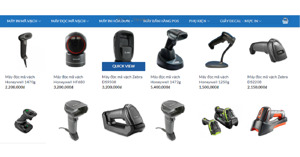Thế nào là quét mã vạch bằng máy tính
Máy quét mã vạch đã trở thành một thiết bị hữu ích và rất được ưa chuộng, từ các cửa hàng, các cơ sở kinh doanh nhỏ lẻ cho đến các siêu thị, trung tâm thương mại quy mô lớn.
Đây là thiết bị vô cùng tuyệt vời bởi nó có thể quét và giải mã thông tin từ mã vạch một cách nhanh chóng, giúp ích rất nhiều cho công việc thanh toán và kiểm kê hàng hóa. Quét mã vạch bằng máy tính là kết nối thiết bị máy quét mã với máy tính chủ, sau đó thông tin sản phẩm có thể hiển thị trên màn hình máy tính, nhờ vậy bạn có thể dễ dàng theo dõi, kiểm soát, lưu trữ thông tin về hàng hóa.

Hai cách kết nối thông dụng để quét mã vạch bằng máy tính
Bạn đã biết rằng chúng ta phải tiến hành kết nối máy quét với máy tính chủ, sau đó mới có thể quét mã vạch của các sản phẩm, hàng hóa. Có hai cách thông dụng mà các cửa hàng, doanh nghiệp,.. thường hay lựa chọn để kết nối với máy tính.
Trước hết, bạn có thể sử dụng cổng kết nối để có thể quét mã vạch bằng máy tính. Ngày nay những người sử dụng thường có xu hướng lựa chọn cổng kết nối USB vì đặc điểm dễ sử dụng, kết nối được với nhiều loại thiết bị một cách dễ dàng, nhanh chóng.
Kết nối không dây cũng là một sự lựa chọn không tồi, có hai dạng kết nối mà người dùng hay sử dụng là kết nối Bluetooth hoặc Wifi. Tuy giá thành của những loại máy quét mã vạch có chức năng kết nối không dây sẽ đắt hơn so với những loại thông thường, nhưng bù lại những thiết bị này sẽ giúp người dùng dễ dàng di chuyển, linh hoạt trong công việc, không giới hạn về thời gian và không gian.
Hướng dẫn sử dụng máy quét để quét mã vạch bằng máy tính
Bạn đang lo lắng mình không biết gì nhiều về công nghệ thì liệu có sử dụng những thiết bị này để quét mã vạch bằng máy tính được không. Đừng nôn nóng, chỉ cần bạn đọc kĩ những bước sau đây, việc áp dụng máy quét cho công việc kinh doanh của bạn không còn là điều gì quá khó khăn.
Trước tiên, muốn máy có thể quét mã được thì bạn phải kết nối máy quét với máy tính chủ, tùy vào loại máy bạn sử dụng mà có thể kết nối bằng cổng kết nối hoặc kết nối không dây, nhớ là phải đảm bảo máy đã lên nhé, sau đó tìm vị trí mã vạch trên các sản phẩm, thiết bị. Ở những loại sản phẩm như mĩ phẩm thì mã vạch sẽ khá nhỏ do đó bạn nên quan sát kĩ nhé.
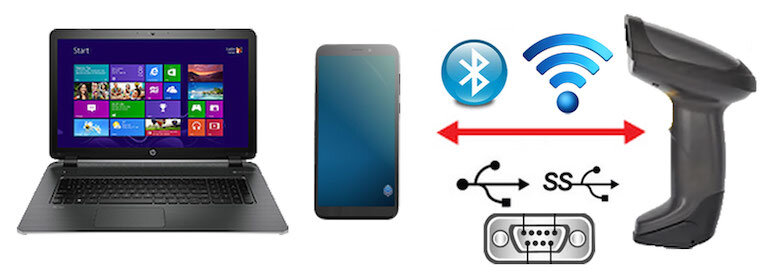
Sau khi tìm được mã vạch được in trên sản phẩm, bạn hãy đưa máy quét chiếu lên mã vạch. Một số dòng máy quét có thể giúp bạn tự động điều chỉnh tia để hiệu suất quét cao nhất, tuy nhiên nếu máy quét của bạn không có chế độ đó thì bạn hãy cố gắng chiếu sao cho tia quét chiếu chính giữa mã vạch nhé.
Tiếp theo đó bạn theo dõi trên màn hình máy tính xem đã hiển thị đủ thông tin chưa, bước này để kiểm tra xem bạn có thực hiện sai thao tác nào không, hoặc máy có trục trặc gì không, nếu xảy ra trục trặc bạn nên liên hệ với những đơn vị sửa chữa uy tín nhé.
Bên cạnh đó bạn cũng nên đọc kĩ tờ hướng dẫn sử dụng kèm theo để biết cách bảo quản, giữ gìn máy quét của mình một cách tốt nhất nhé. Đừng quên vệ sinh cho máy thường xuyên để đảm bảo được độ chính xác, cũng như đỡ tốn kém tiền bạn, thời gian cho việc bảo trì hoặc sửa chữa nhé.
Quét mã vạch bằng máy tính chính là phương pháp thanh toán hữu hiệu hỗ trợ đắc lực cho hoạt động kinh doanh của các siêu thị hay cửa hàng. Chính vì vậy nếu bạn biết cách sử dụng sản phẩm này hiệu quả sẽ giúp tăng hiệu suất bán hàng lên đáng kể.